Windows Server 2003 IIS 6.0 之Web网站建设
本次实验的目的:让大家轻松掌握创建网站的相关服务器配置知识,最终可以搭建自己的个人网站,如下图所示:
1、创建实验需要的虚拟机Team环境,这里的网络我使用LAN1虚拟交换机,大家了解下:
2、修改虚拟机的相关设置参数,这里我先把Server系统盘放入服务器光驱里,后面安装Web服务时需要:
3、启动Team虚拟机,修改相关系统设置,看过我前面教程的这些应当都明白:
4、测试虚拟机的网络连通性,保证服务器与客户机之间能够互相访问:
5、安装IIS服务,为后面创建Web网站作准备:
6、打开IIS管理器,先简单介绍点知识。
(1)看图操作:
(2)这里可对相关的Web服务扩展进行设置,如自己创建的网站里有ASP动态页面存在,则要将下面的ASP扩展服务启用,否则不能使用ASP动态网页:
(3)这里我们将“默认网站”停止,因为后面要介绍如何创建自己新的网站:
7、首先准备相关网站的主目录,即先将相关文件夹创建好,如下图所示,因为我这只有一个分区,所以将网站的主目录准备在系统分区,建议大家在建设自己真正的网站时,应当将该目录放置在其他非系统分区,防止因系统故障而重装系统后网站文件丢失。
这里创建了3个WebSite空文件夹,后面进行相关设置:
8、创建网站。
(1)看图操作:
(2)输入网站的描述信息,因为这是第一个网站,所以我这里简单设置Website1,因人而异:
(3)设置网站的IP为:“192.168.100.100”和TCP端口号为默认的“80”:
(4)设置网站的主目录路径为“C:\www\WebSite1”,并允许匿名访问网站:
(5)一般我们的网站都只是给他人浏览就够了,所以这里我只给予“读取”权限:
(6)单击“完成”,第一个网站的创建成功,接下就要开始做相关的配置去了:
9、我们这里在“WebSite1”目录里简单的创建一个“index.html”的网页文件,为后面测试作准备:
10、进行网站属性的设置。
(1)看图操作:
(2)这里我们看到可以设置的网站属性是不少的,但我只会简单介绍几个常用的。首先目前的这个网站,“网站”选项我们不作相关设置,保持前面的设置:(IP:192.168.100.100;TCP端口号:80)。
一般我们都想在一台服务器上架设多个Web站点,方法有多种:
①IP地址法(不同网站使用不同的IP);
②端口法(不同网站使用同一个IP但使用不同的TCP端口);
③主机头名法(不同的网站使用同一个IP并且也使用同一个TCP端口但使用不同的主机头名);
④虚拟目录法(在一个网站的子目录(即虚拟目录)里放置其它网站),一般这不作为在一台服务器上建设多个网站的方法,因为它从本质上来说其实只有一个,而其它的所谓网站只不过是它的子目录而已。
这里我只是先每个简单介绍,大家看后面我是如何访问的就明白了:
(3)我们这里将前面创建的“index.html”网页文件设置为本网站的默认网页,大家看图操作就是了:
(4)下面开始在服务器上简单的浏览下,大家可以发现目前网站处于正常工作状态:
11、下面开始在客户机上测试网站。在浏览器的地址栏里输入:http://192.168.100.100访问WebSite1网站:
12、下面我们将网站的TCP端口修改为:8080。大家看后面我是如何访问。:
13、现在我们输入:http://192.168.100.100(http://192.168.100.100:80)则不能访问刚才的网站,而要输入:http://192.168.100.100:8080才能访问。这算是使用不同端口的方法了:
14、下面介绍下主机头名法。首先我们要为网站创建相应的主机头名。
(1)看图操作:
(2)我们这里将网站的主机头名修改为:www.website1.com,并且端口也改回默认的80。下面看图操作:
15、下面我们开始在客户机上测试使用服务器上设置相应网站的主机头名访问网站。
(1)出现下面的错误是正常的,因为我的客户机目前不能解析www.website1.com这个域名,如果想正常访问,则应当在DNS服务器进行相应的“域名-IP”记录配置,并正确配置客户机的DNS服务器地址,这样才能使用相应的域名访问服务器上的网站:
(2)DNS服务器我这里就不去介绍了,我这里使用最简单的hosts文件进行相应“域名-IP”的解析,大家看图操作就是了:
(3)现在我们就可以使用域名:http://www.website1.com
访问服务器上WebSite1网站了:
(4)下面我做简单的改动,将在服务器上设置的主机头名修改为一个不存在的主机头名(即服务器未做设置),IP不变,看看还能否访问相应网站,结果很明显不能了:
(5)当我们在服务器的网站上设置的主机头名后,我们便不能使用相应服务器IP地址进行访问操作了,这点大家了解下:
16、网站的相关属性我这不想多写,大家可以看下截图。知道可以设置的还有不少,自己要学的也不少就行了:
17、通过上面的简单介绍,下面我就创建一个相对真实点的网站给大家看看,让大家能更感性的认识,下面的我不想说了,大家自己体会吧。我基本上都是一步一截图的:
18、下面大家再看下关于虚拟目录的介绍,后面就自己看图:
虚拟目录是在网站主目录下建立一个友好的名称或别名,可以将位于网站主目录以外的某个物理目录或其他网站的主目录链接到当前网站主目录下。这样,客户端只需要连接一个网站,就可以访问到存储在服务器中各个位置的资源以及存储在其他计算机上的资源。
使用虚拟目录的好处:
◆由于虚拟目录的名称通常要比物理目录的名称友好,因此便于用户访问。
◆使用虚拟目录可以提高安全性,因为客户端并不知道文件在服务器上的实际物理位置,所以无法使用该信息来修改文件。
◆使用虚拟目录可以更方便地移动网站中的目录,只需要更改虚拟目录与目录物理位置之间的映射,无需更改目录的URL。
◆使用虚拟目录可以发布多个目录下的内容以供所有用户访问,并可以单独控制每个虚拟目录的访问权限。
◆使用虚拟目录可以均衡Web服务器的负载,因为网站中的资源来自于多个不同的服务器,从而避免单一服务器负载过重,响应缓慢。
19、关于这一专题就介绍到这里为止了:
转载于:https://blog.51cto.com/chinaitly/719240




 本文详细介绍使用Windows Server 2003与IIS 6.0搭建Web网站的过程,包括虚拟机配置、IIS安装、网站创建及测试等关键步骤。
本文详细介绍使用Windows Server 2003与IIS 6.0搭建Web网站的过程,包括虚拟机配置、IIS安装、网站创建及测试等关键步骤。
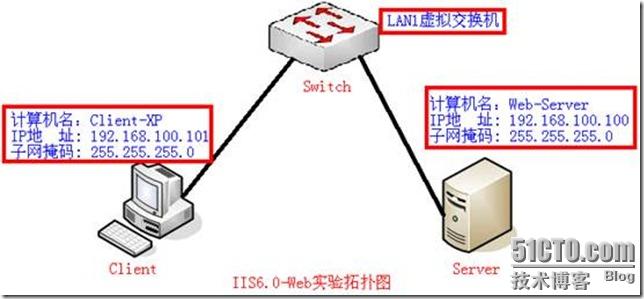

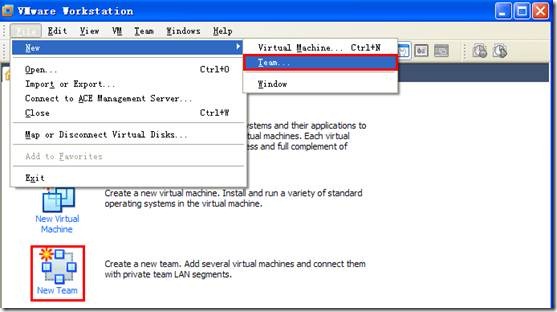
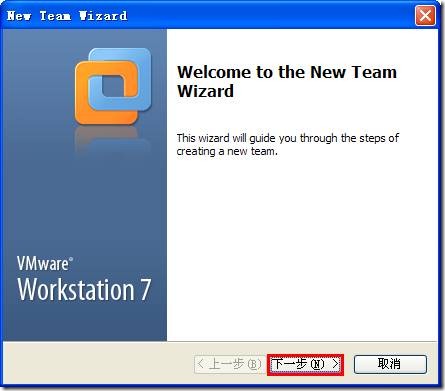

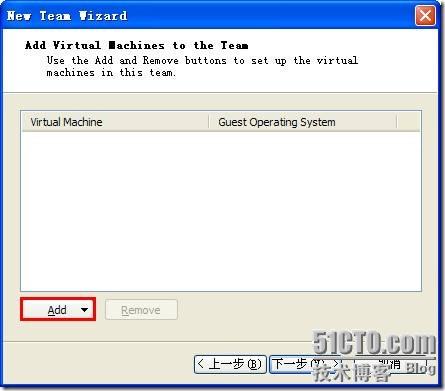
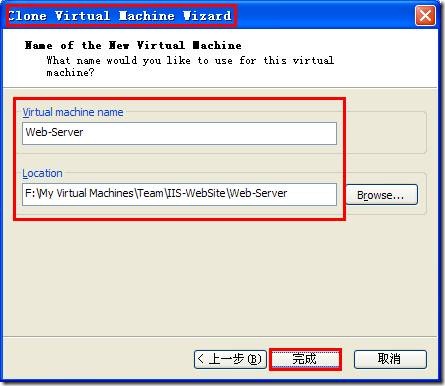
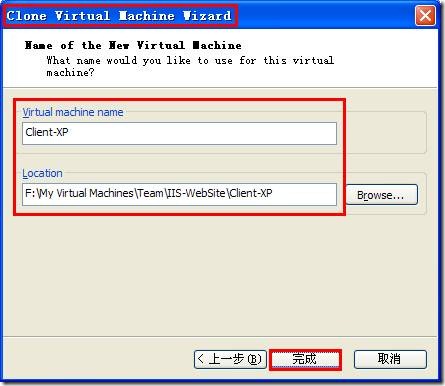
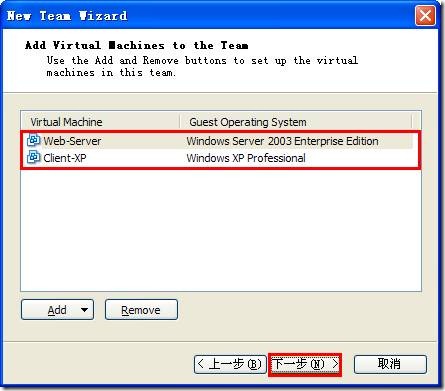
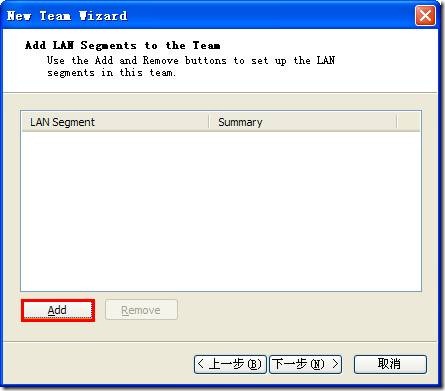
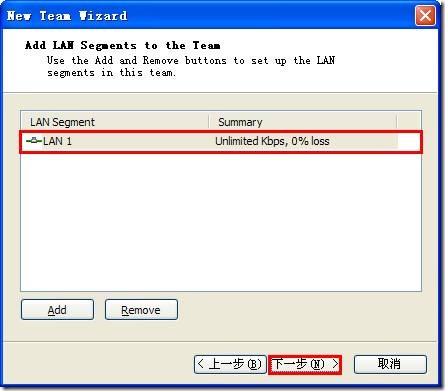
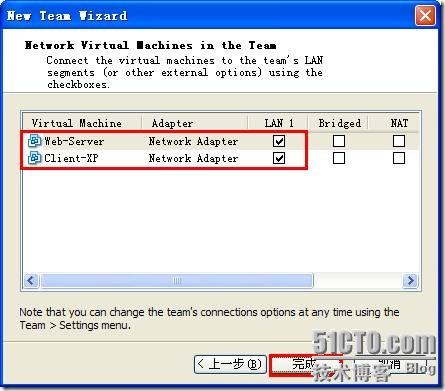

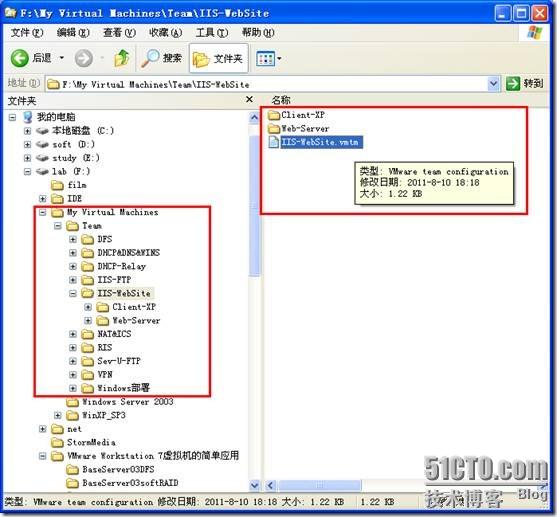
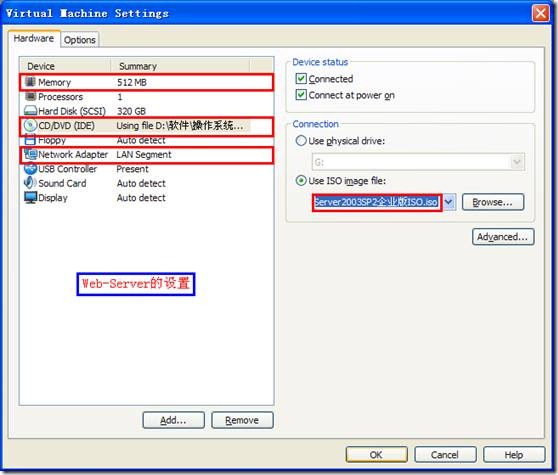
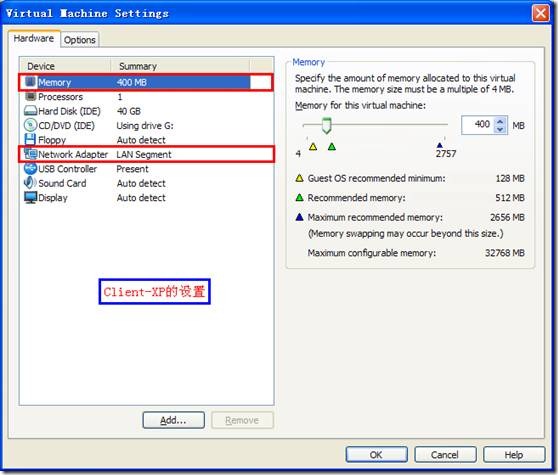
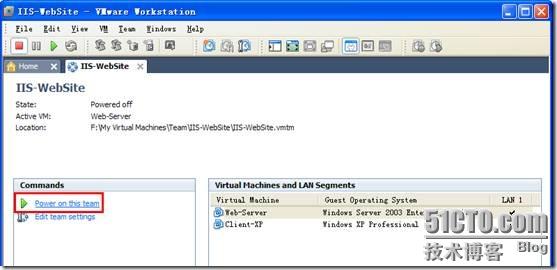

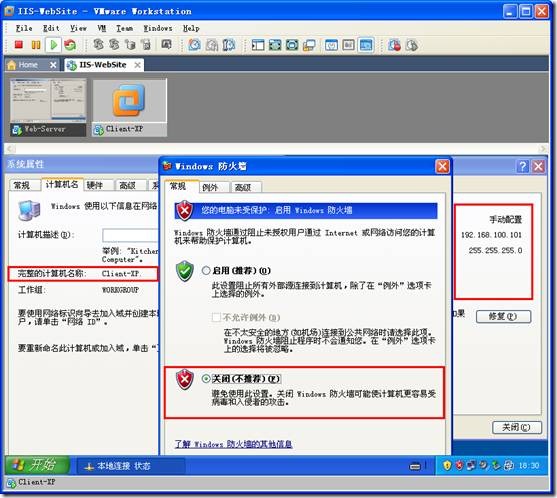
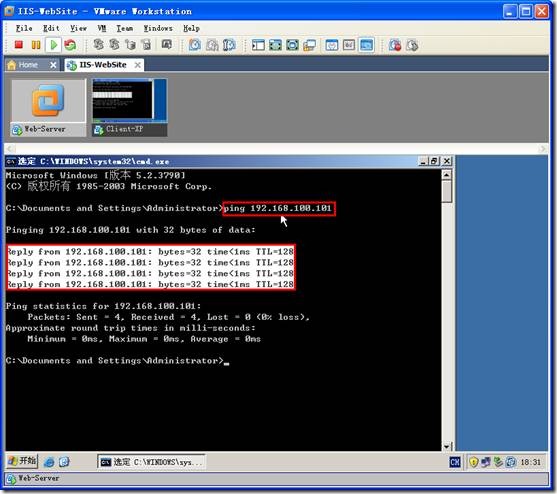
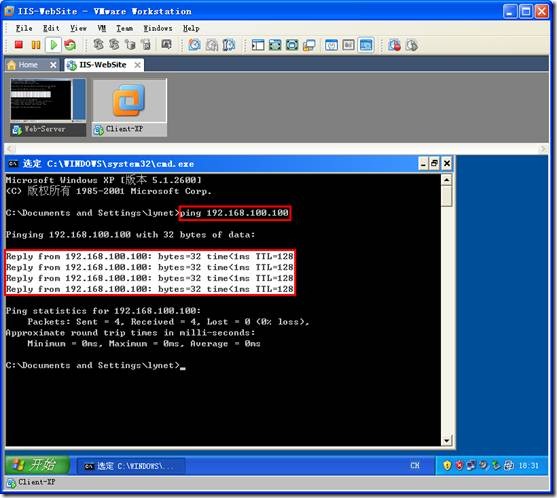
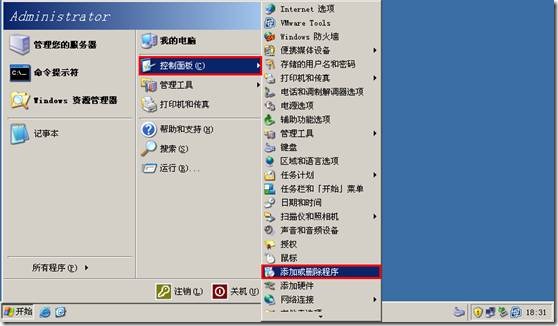

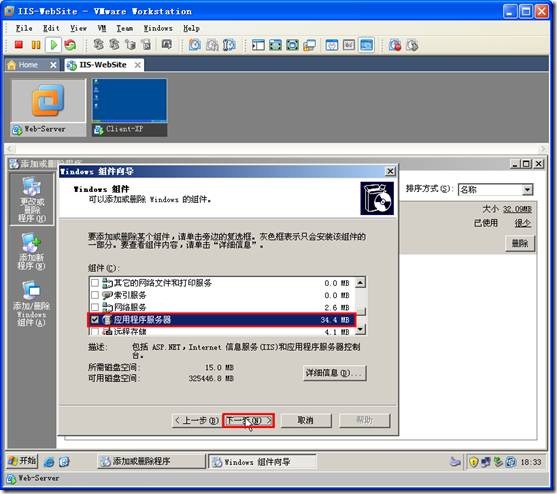


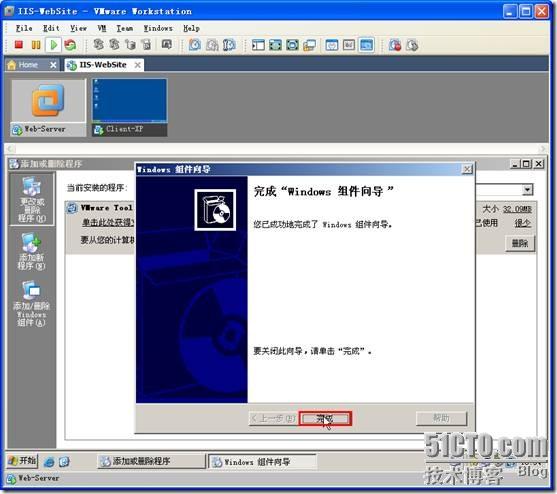


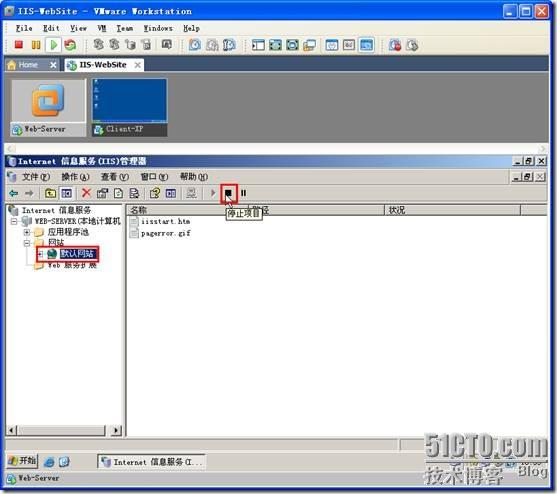

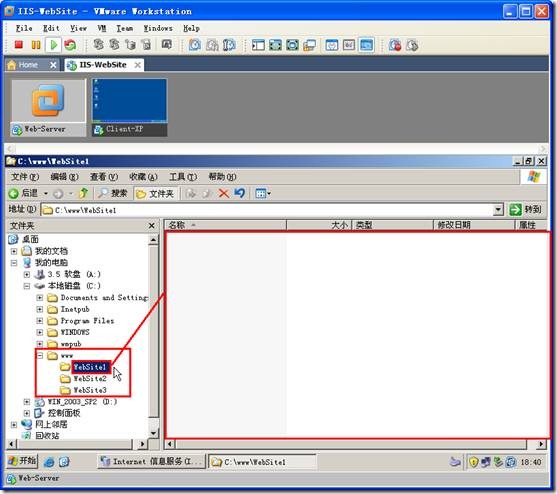

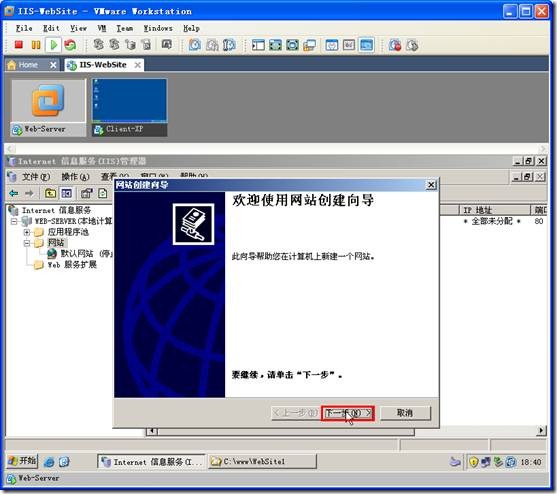
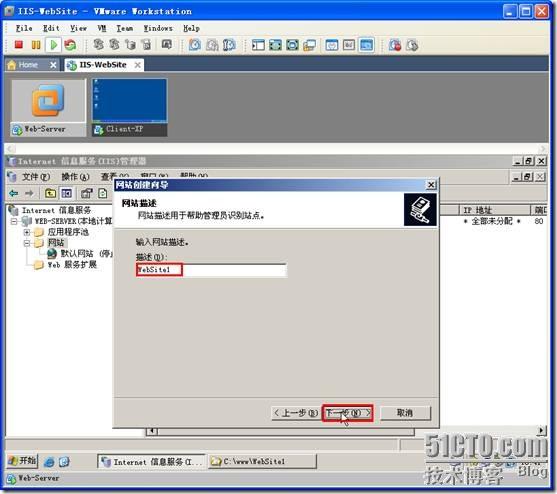

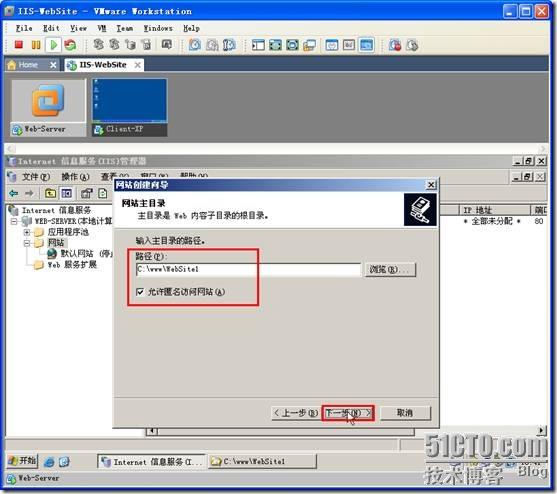
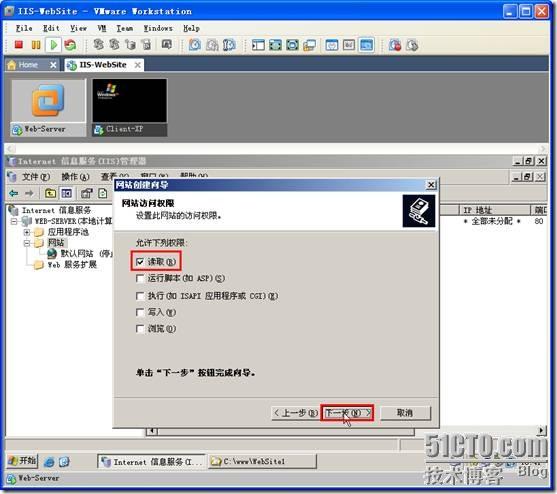
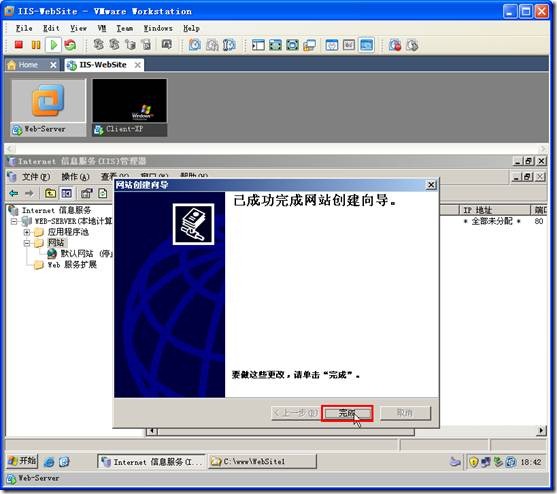
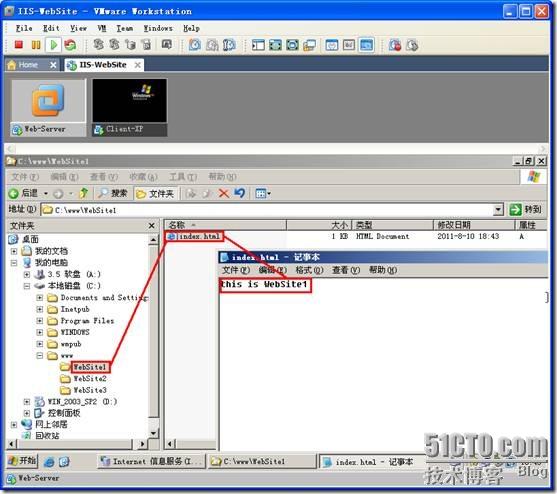







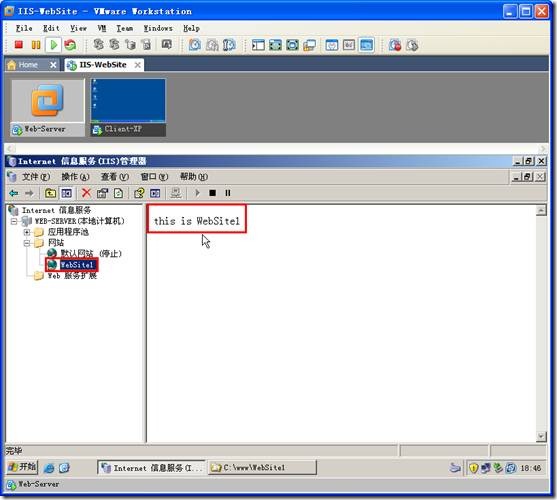
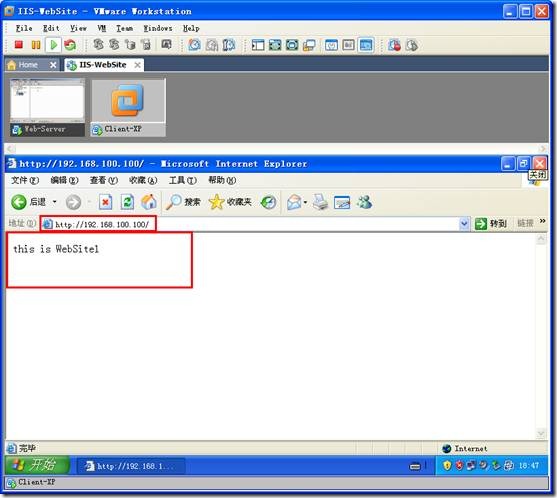


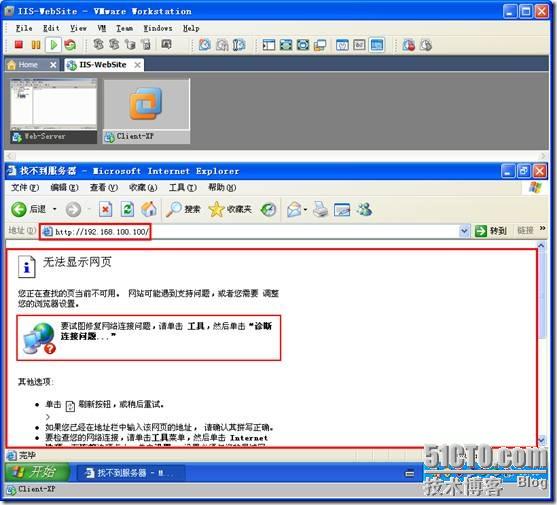
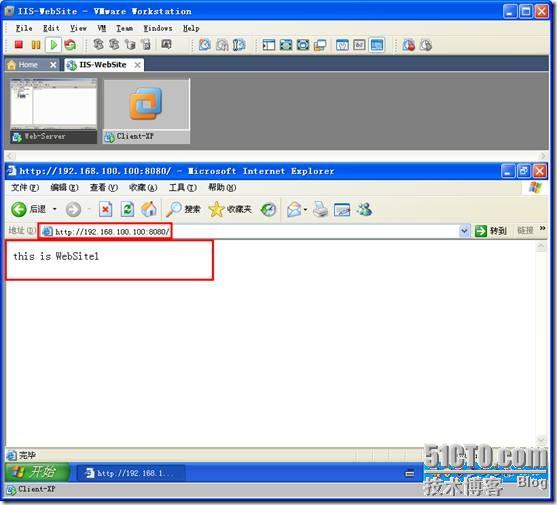


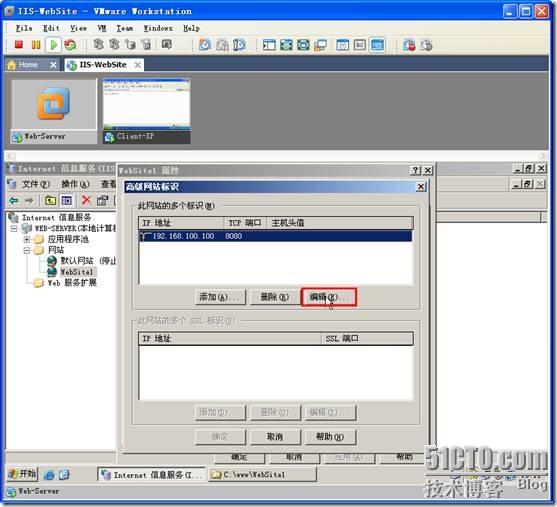
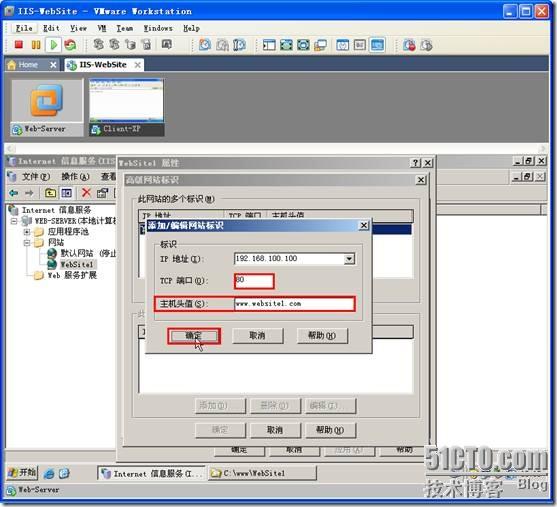
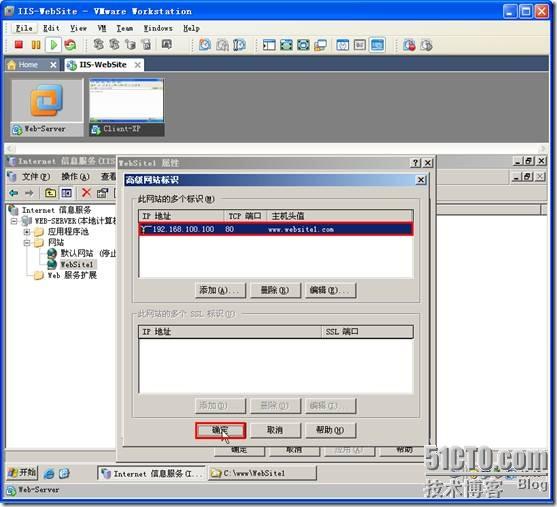

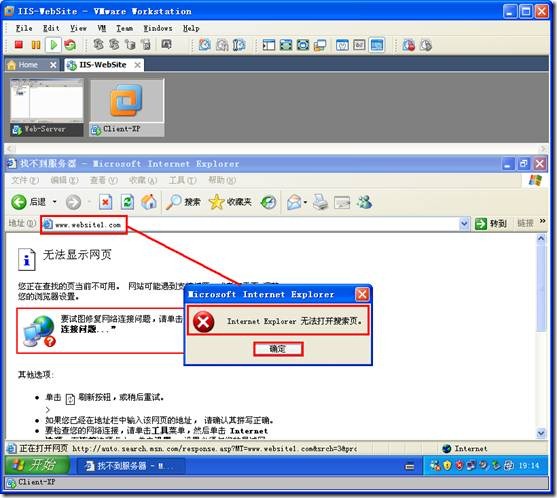
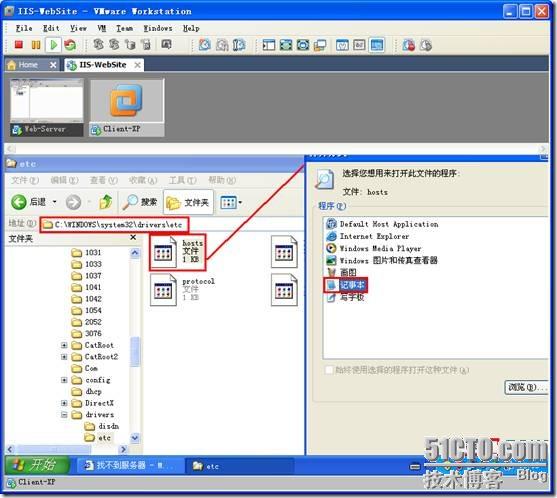
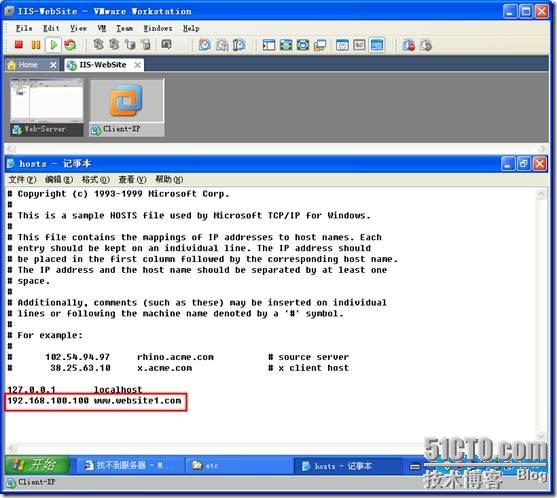
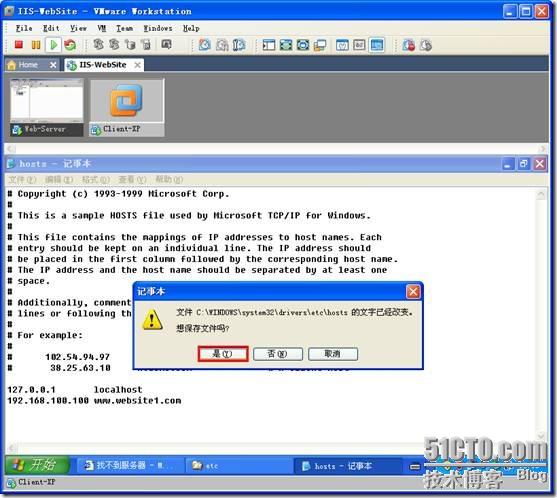
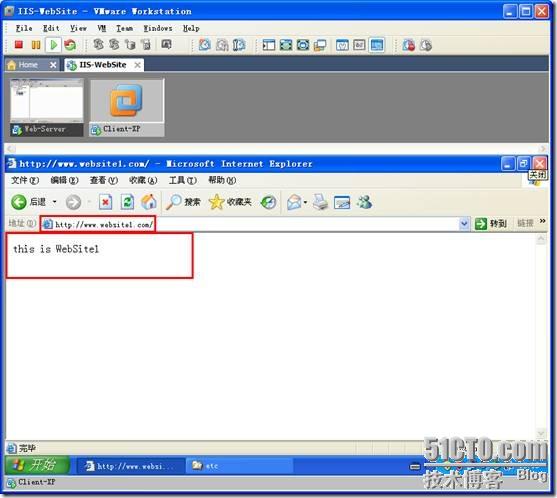
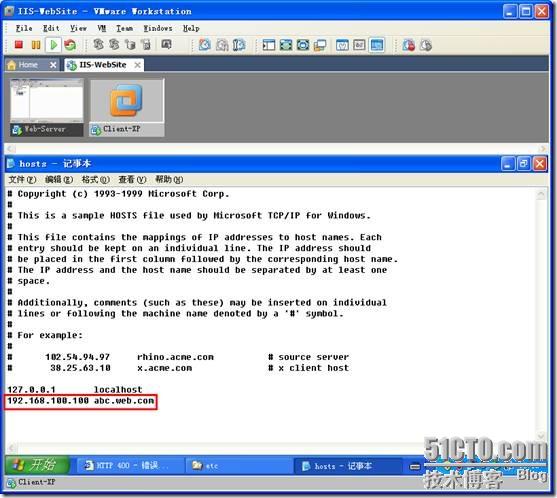
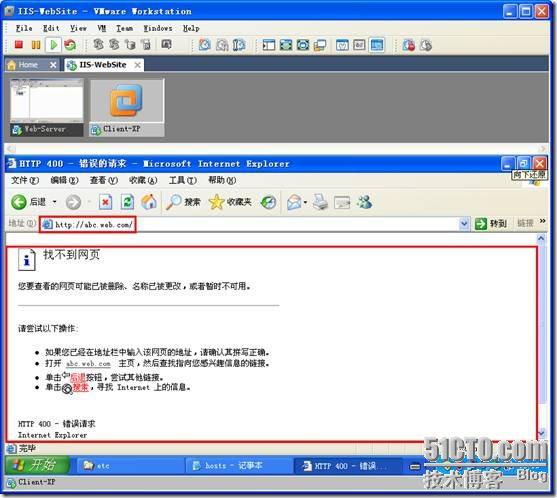
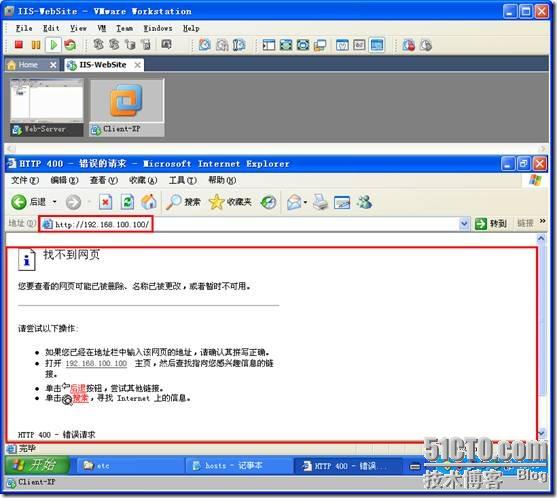
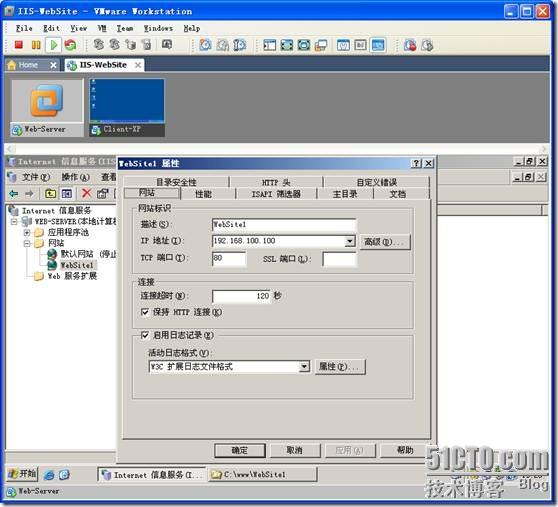







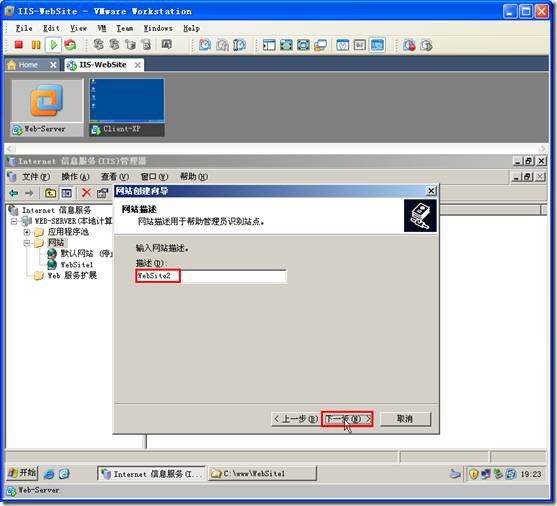
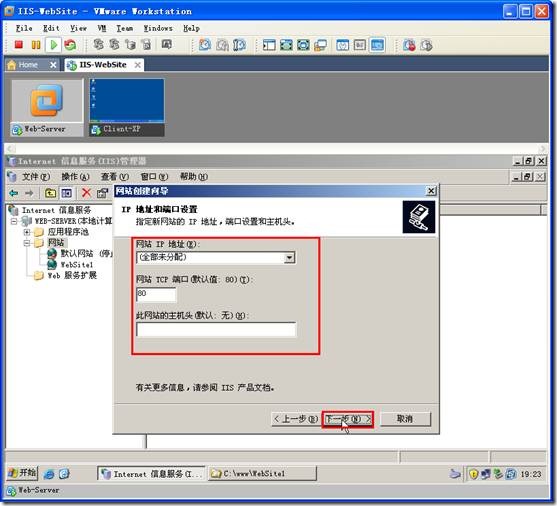
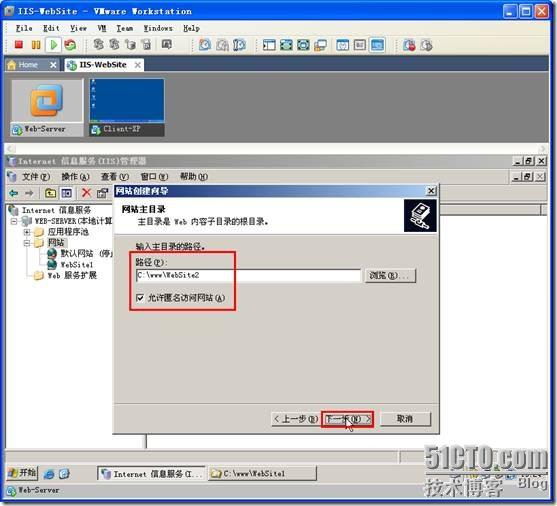
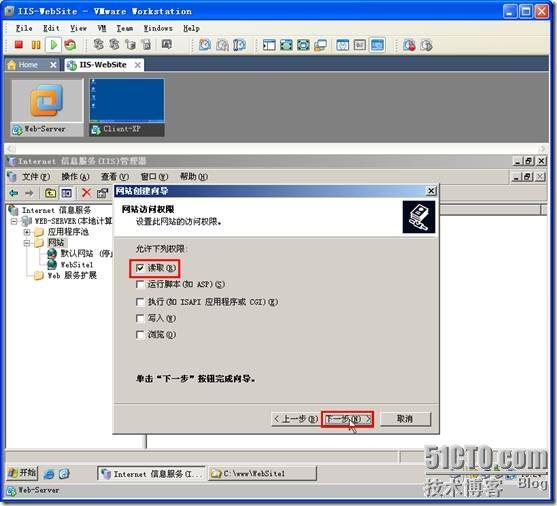
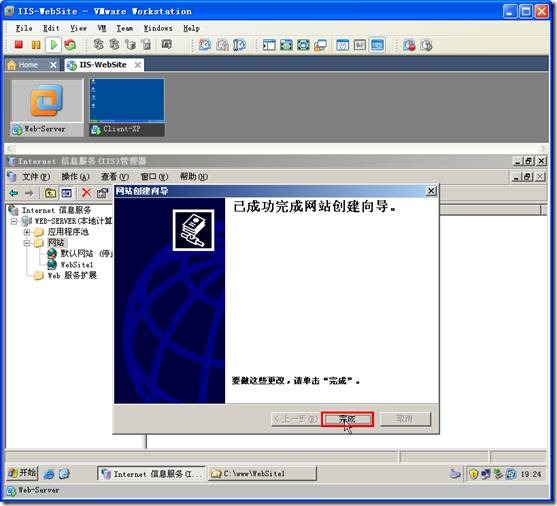

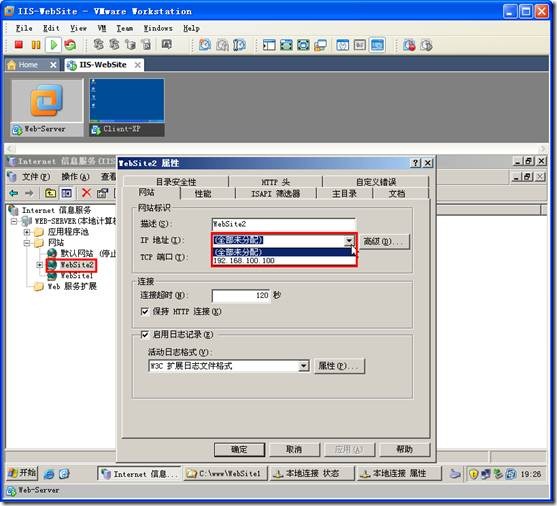







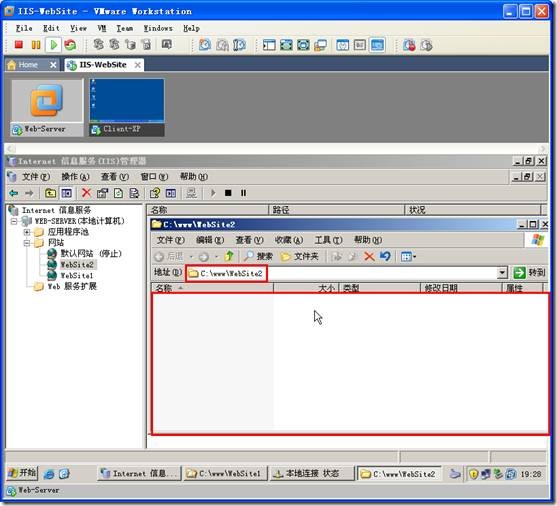



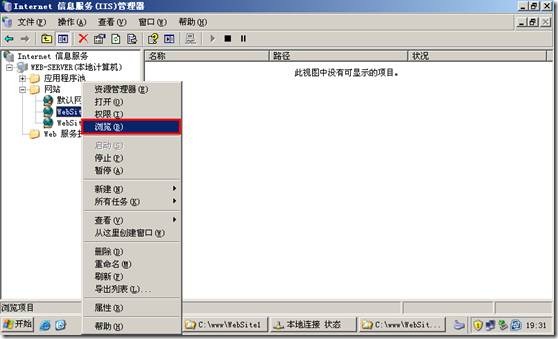
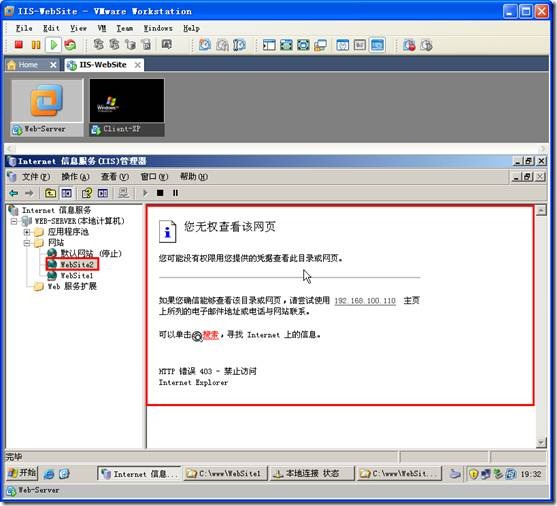


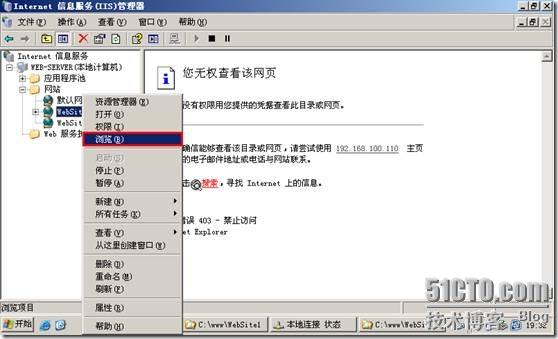


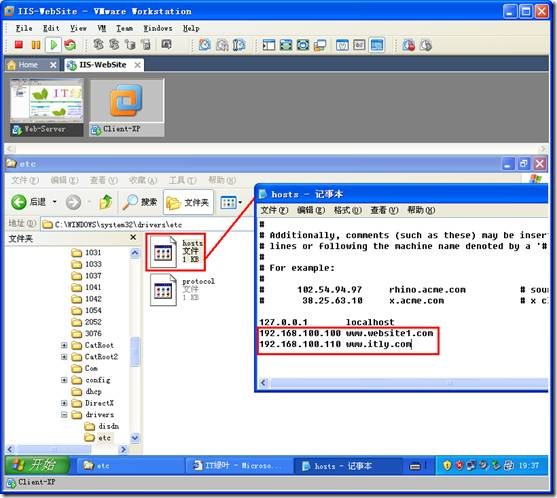







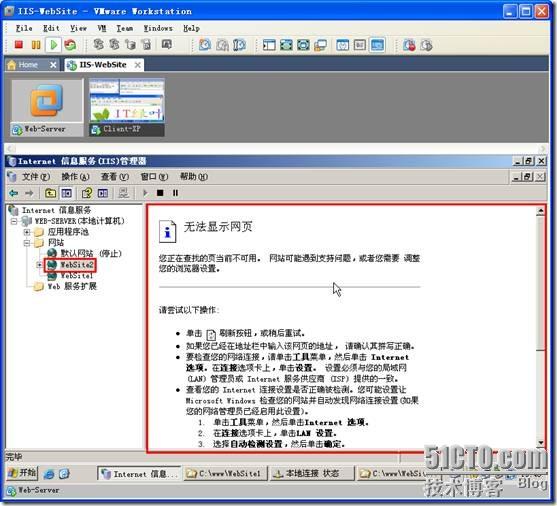
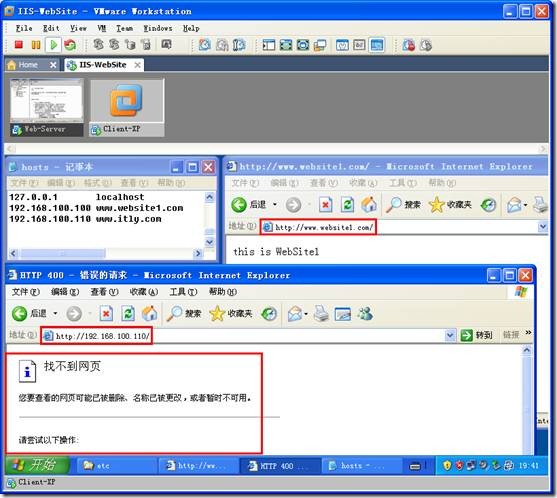




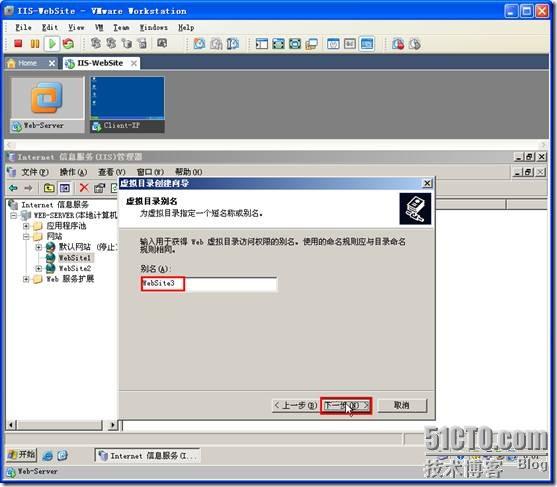
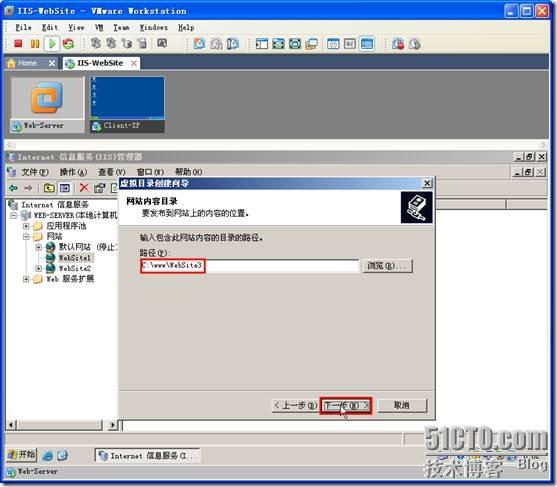
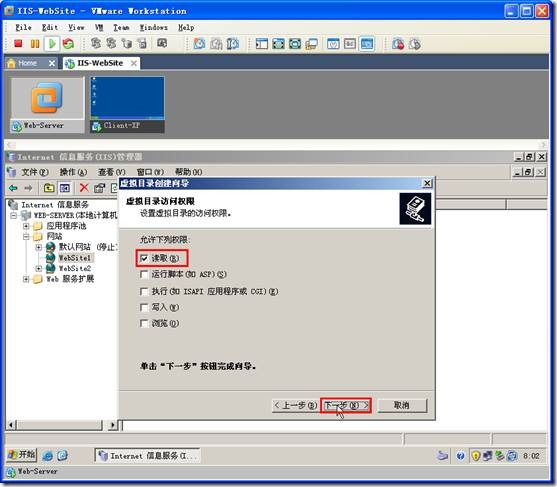


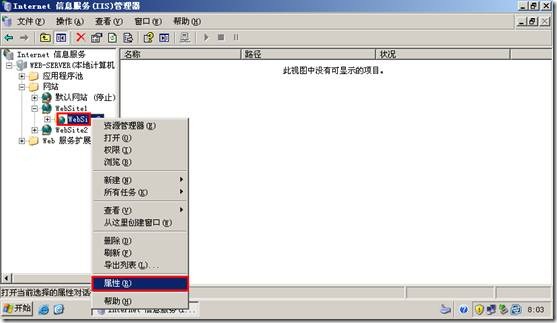


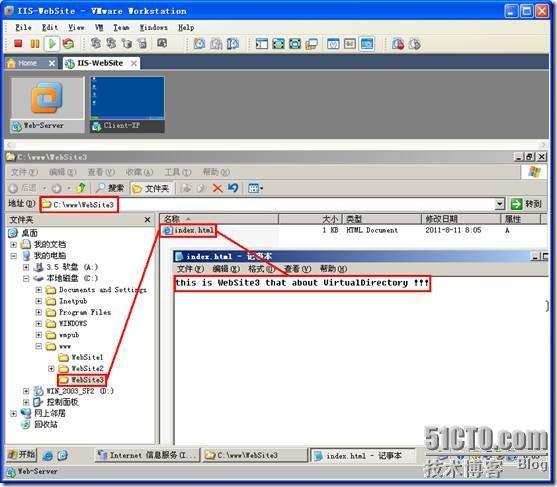
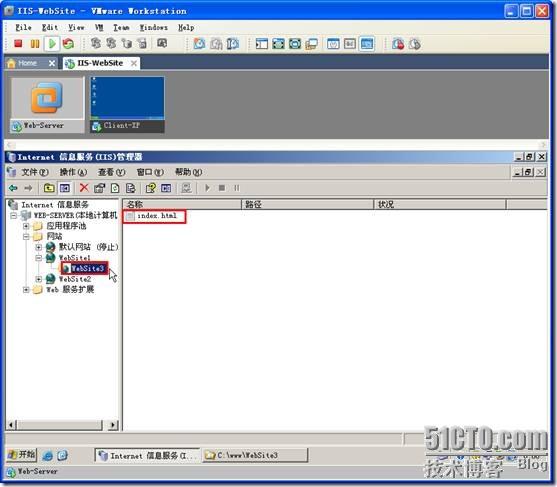
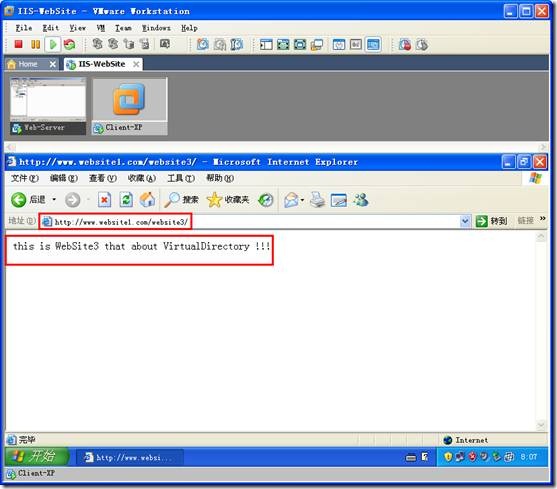
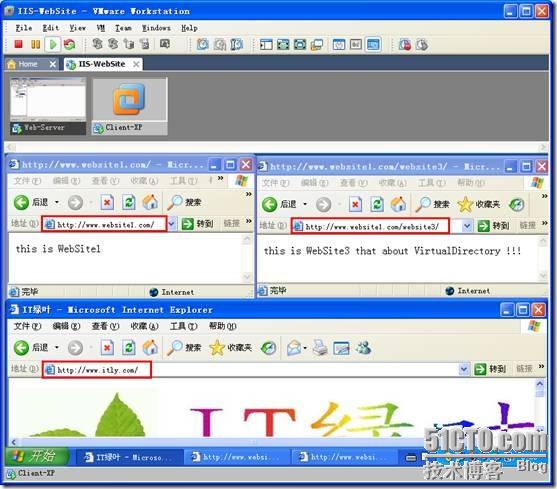
















 857
857

 被折叠的 条评论
为什么被折叠?
被折叠的 条评论
为什么被折叠?








